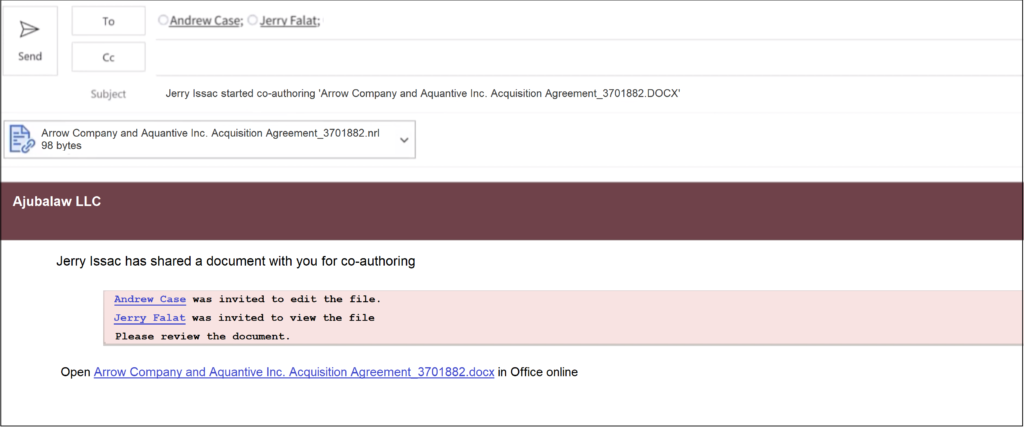内部版本:10.5.0.43(2021 年 6 月)
改进了 Microsoft Outlook 电子邮件管理功能
停靠或取消停靠 iManage Work Panel 时,不会丢失位置
现在,您可以放心停靠或取消停靠 iManage Work Panel,无需担心找不到位置。通过此更新,您可以浏览到一个文件夹或文档,然后停靠或取消停靠 iManage Work Panel,浏览路径会自动保存。 这可以节省时间,让您继续关注手上的工作。
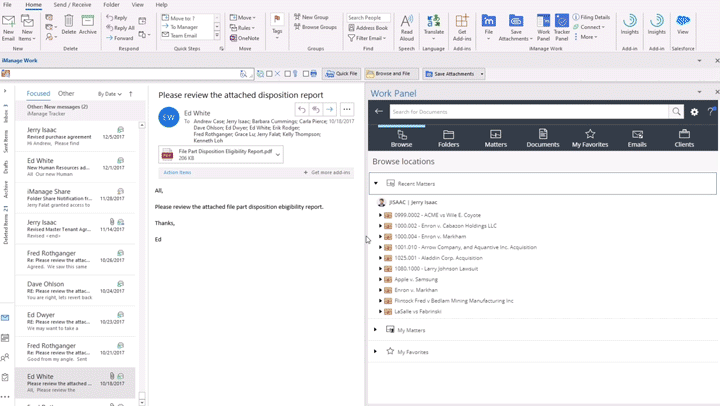
改进了文档处理
更改了co-authoring电子邮件通知
在先前版本中,向文档合著者发送电子邮件通知时,收件人不知道谁能编辑文档,谁只能查看文档。在新版 iManage Work 中,发送电子邮件邀请时,电子邮件会清晰列出收件人姓名,分别说明他们具有的权限:编辑或仅查看。有关如何启用此功能的更多信息,请与管理员联系。
将 PDF 另存为新文档更加方便
以前,在 iManage Work 10 中,如果要将 Microsoft Office 新文档另存为 PDF 文件,默认选项为新版本。因此,要将 PDF 文件另存为新文档,必须将选项从新版本改为新文档。 现在,您可以将新文档设置为默认选项。这样,每次保存 PDF 文件时,就不需要再选择此选项,节省了时间。 有关如何启用此设置的更多信息,请与管理员联系。
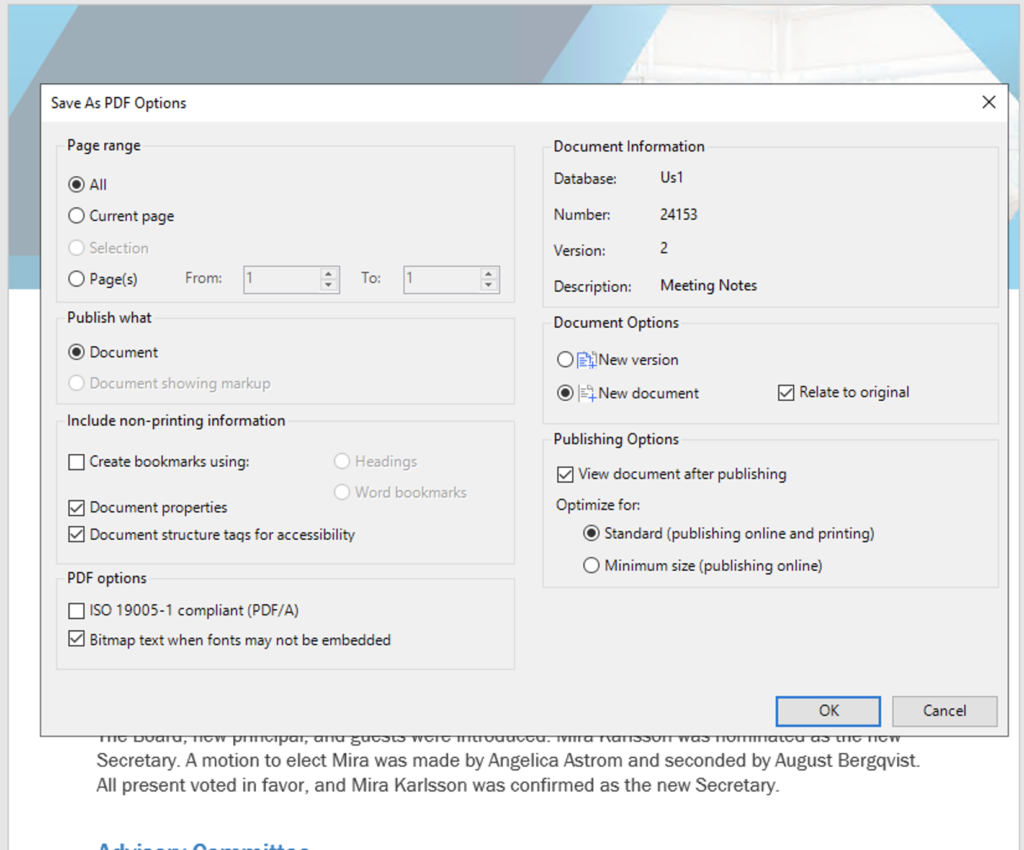
iManage Drive 新增功能
内部版本:10.5.1(2021 年 7 月)
从您的映射文件夹访问“我的事务”和“最近事务”
- iManage Drive 在您的映射文件夹中列出“我的事务”和“最近事务”。
- 如果您是 iManage FileShare 用户,可以无缝迁移至 iManage Drive,无需改变使用习惯。
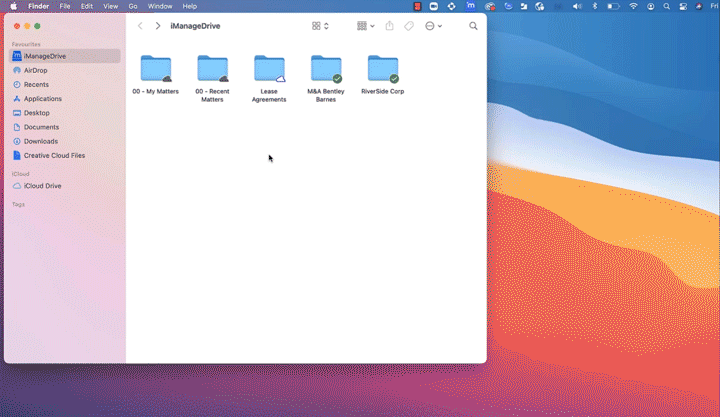
在 iManage Drive 面板中查看工作区同步进度
想知道您选择的各种工作区何时才能完成同步?iManage Drive 面板会持续更新同步进度,尤其是有大量文件夹和文档,需要较长时间才能完成同步的事务。
您选择同步的所有工作区在队列中列出,并按列出的顺序进行同步。
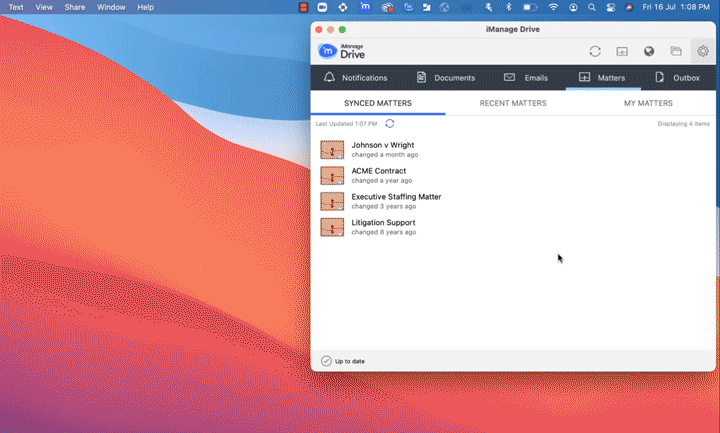
使用右键选项上传新文件版本
在映射文件夹中右键点击某个文件,使用上传新版本选项,即可从您的本地文件夹或桌面选择任何文件,创建一个新版本。新文件的格式可与当前文件相同,也可不同。例如,在处理 Microsoft Word 格式的组织年度财务报告时,您可以使用您的映射文件夹将最终版本作为 PDF 文件上传。
当 iManage Drive 同步时,该文件会上传到 iManage Work 中,替换映射文件夹中的旧版本。
注意:此选项不适用于被声明为记录的文件或已签出的文件,也不支持电子邮件。
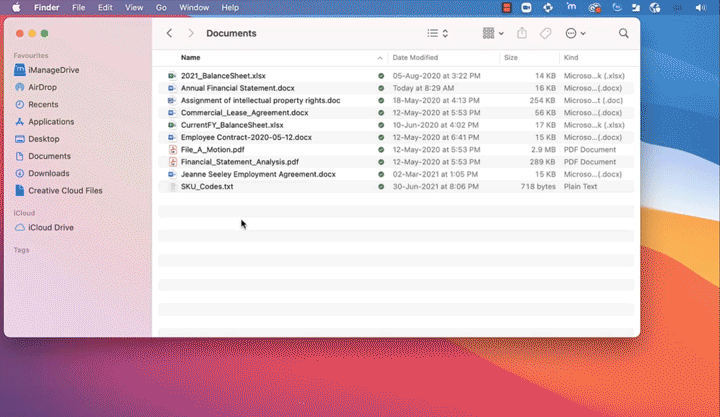
先前版本:iManage Desktop for Windows – 10.4.0 和 iManage Drive – 10.4.1


 iManage Work
iManage Work  Insight+
Insight+  iManage Extract
iManage Extract